Ouhh, hari ni bukak cbox, tengok ada awek cuns ni request tutorial. Seriyes aii rasa nak terguling dek terharuu ya amat, hukhukhuk. Citt poodah.

Anyway, aku suka sangat dengan blog Nadhirah ni. Sebab kenapa? Because it's raining there (: I love rain, but not during balik asrama lahh sebab kena mandi hujan time mengangkut beg. PUIHH rasa nak masuk kepala dalam lumpur jerr.
Okayy okayy back to reality. Hmm, Palestinian Picture? WHAT IS THAT STUFF YOU'RE TALKING ABAWWT ?
Ta-daaaaah :)
Picture ni aku jadikan default picture dekat Facebook. To me it's like some kind of, symbol, I guess, to support Palestinians. Okehh, and actually inspired from a friend of mine at WE♥IT. Thanks to her (:
Okayy, actually, edit gambar bagai semua ni aku guna Photoscape jeww. Bukannya pandai guna Adobe Photoshop tuuu pown. Padahal ada terlekat je kat desktop tu haa.
Anyway, korang takda Photoscape boleh je download kat sini.
Okay, let's begin editing!
p/s: Untuk tutorial ni guna saya-korang okehh? AHAKS.
1. Open the Photoscape.
//Inilah wajah yang aku tatap hari-hari BWAHAHA.
2. Select 'Editor'. Then kat belah kiri tu, cari gambar yang korang nak guna. Kalau nak hasil terbaeekkk, korang guna gambar yang dramatik sikit. Buat muka sedih, or muka bersemangat, or muka marah. Taknak muka jelir lidah. Puii tak menepati citarasa langsongg.
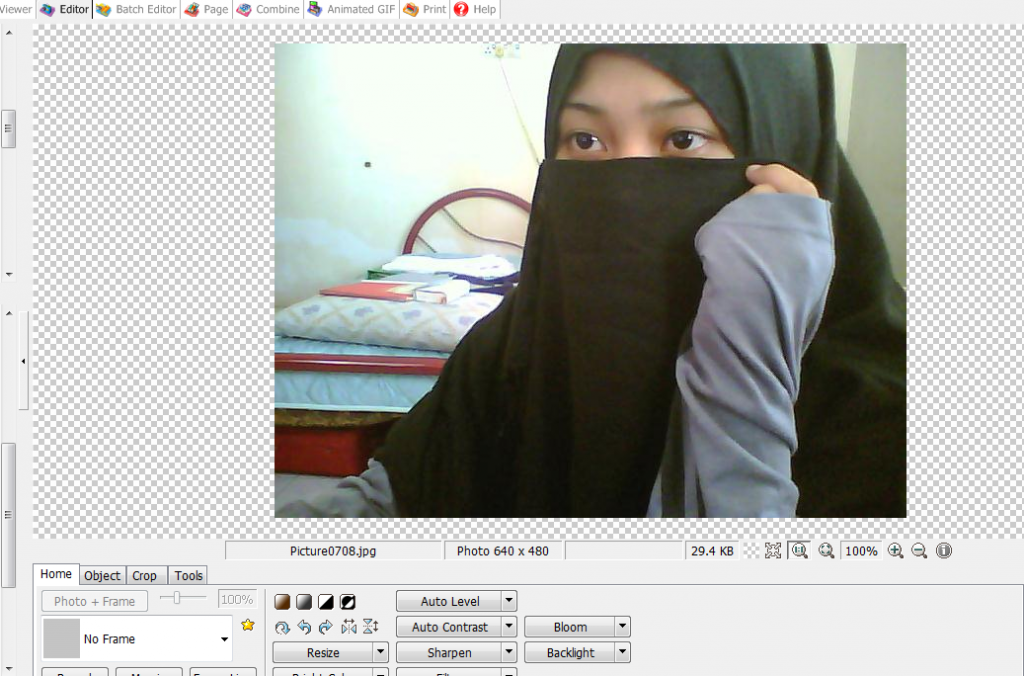
//Aku, opss 'SAYA' guna gambar tu. Ops jangan tenung lama-lama, parah nanti. Abaikan katil yang agak bersepah tuu.
3. Okeh, sekarang korang boleh explore Photoscape. Buat lah pape kat gambar tu, touch up ke, apa ke, ikut suka korang. Biasanya saya buat macam ni : Home > Filter > Film Effect pastu pilih la mane-mane, asalkan nampak lawa. Nampak ala-ala Instagram la kononnya.

//Haa, ni gambar yang sudah di'touch-up'.
Haa, sekarang ni korang ada dua pilihan. You can choose either the EASY or the HARD way *gelak kejam*. Kalau easy way, ikuti step 4. Kalau hard way, skip ke step 11 .
4. Hah, kalau easy way ni senang je (nama pun easy way). Korang godek la kat Pakcik Google bendera Palestine, pastu save. Kalau saya, saya suka pilih flag yang jenis beralun sikit. Okey, tekan Object > Icon Photos untuk ambil gambar bendera Palestine yang dah disave di lappy.
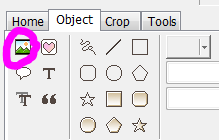
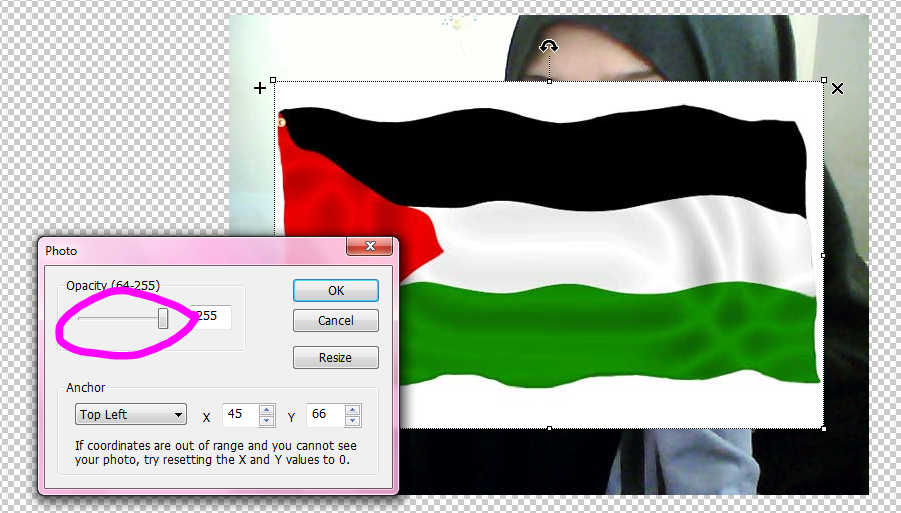


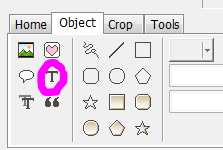
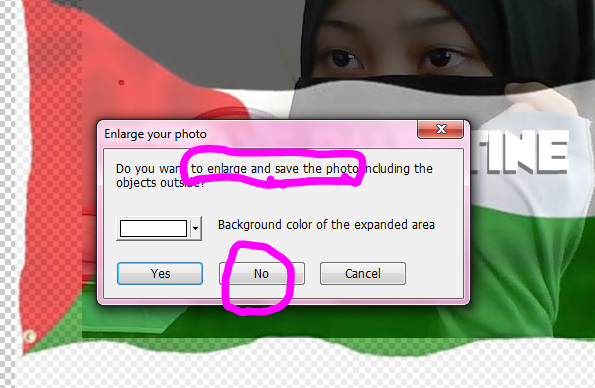


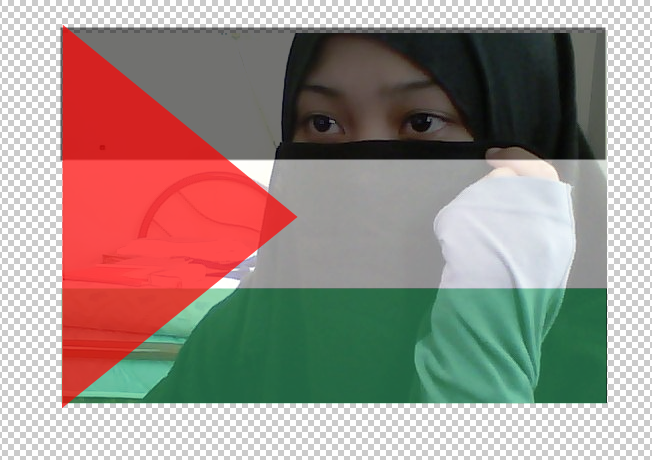


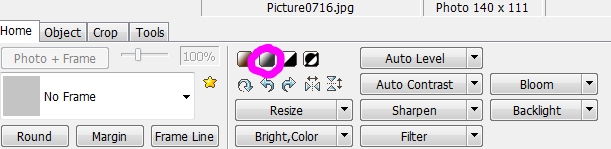


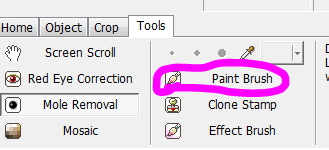
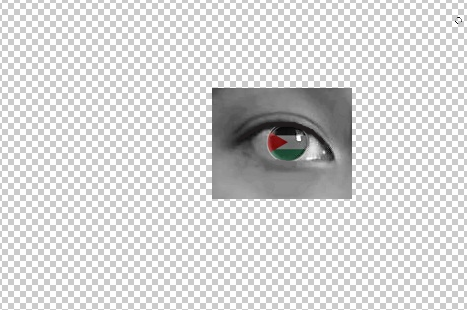
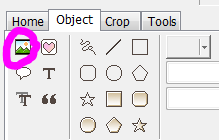
//Yang dibulat pink ituu.
5. Lepastuu terus letak dekat image korang tadi. Tukar opacity image, ikut suka la nak pekat-pekat ke, transparent ke, nak nampak muka korang ke.
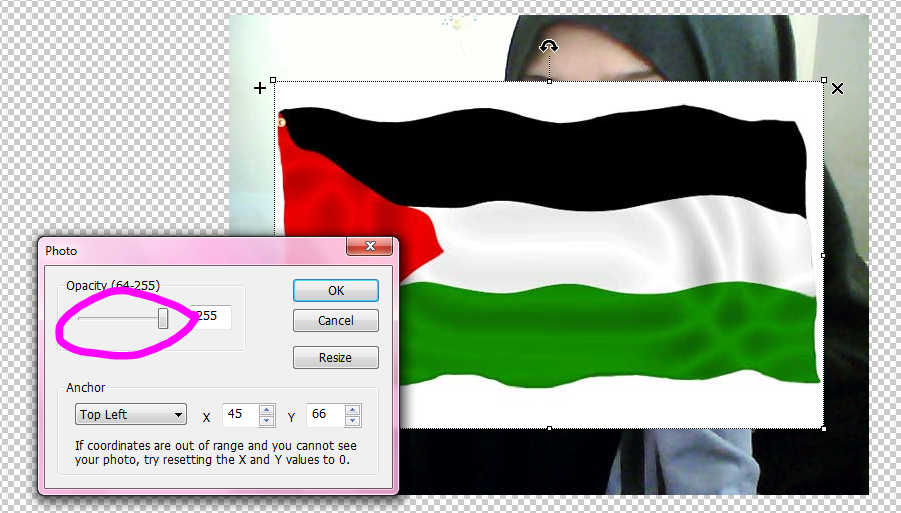
//Yang dibulat pink itu opacity image.
6. Sesuaikan bendera tu ikut citarasa korang.

//Saya memang saja bagi bendera tu terkeluar sikit sebab nak crop nanti.
7. Pastu kalau korang nak crop, tekan bahagian crop. Dan crop lah sesuka hati korang.

//Bahagian yang tergolong dalam border Pink yang diambil. Maknanya yang outside the border tu kira dah delete lah kononnya.
8. Okeh, selesai crop, giliran text pulak! Tekan Object > Icon Text. Pastu tulis la apa-apa, SAVE PALESTINE ke, FREE PALESTINE ke. Font tu pastikan bersesuaian laa dengan tema Palestine korang.
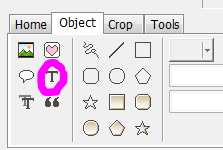
//Tu, icon Text korang.
9. Dah touch-up segala bagai, kalau dah okeh, tekan button Save dan pilih Save As.
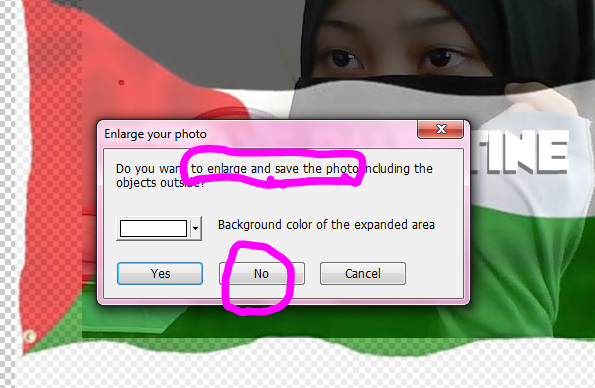
// Kalau korang buat macam saya, yang ada cememeh (apo tuu), hmm yang ada outside of the border tu, korang pilih la 'No' untuk option di atas yang akan keluar masa korang save nanti. Sebab dia mintak enlarge, takut slack nanti.
10. Tadah, ni hasilnya (:

//Ada rasa nak tergelak tak tengok muka aku, ops SAYA tu? :B
Okayy, this is the HARD WAYYYY.
11. Actually, tak susah mana pun. Ni kalau korang malas nak search gambar flag kat Google (sebab internet macam siput sedutt), boleh la korang buat macam ni. Sebab bendera Palestine ni simple belaka je. So tekan Object . Kat situ ada banyak shape. Korang buat la shape rectangle 3, warna hijau, putih, hitam and satu triangle warna merah. Adjust dekat image korang tu.

//Tu kalau nak tukar colour.
12. Hasilnya macam ni.
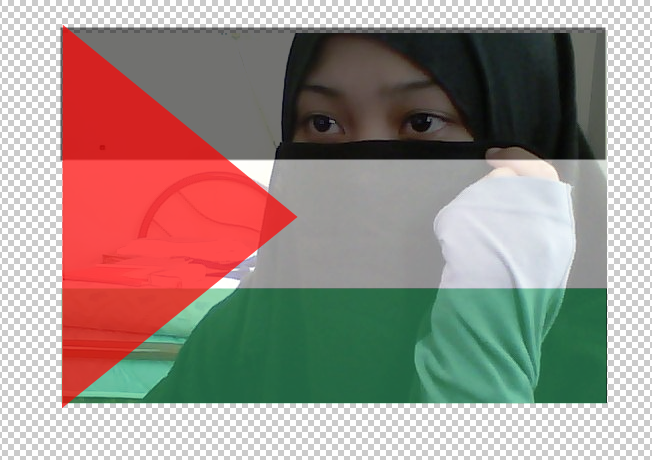
13. Kemudian, letak la text macam kat step 8 tadi.
14. Tekan Save > Save As.

//Tadah, ni hasilnyaaaa (:
EXTRA TUTORIAL! How to make Palestinian Eyes.
1. Ni pun inspired from WE♥IT jugak. Tapi ni cikai-cikai je lah, guna Photoscape je punnn. Okeh, bukak gambar yang korang nak guna. Tak kisah gambar camne, yang penting ada mata *haha*.

// Ni bukan illuminati ya, jangan salah faham.
2. Okeh, lepas tu tekan Home > Grayscale. Grayscale supaya bendera Palestine tu lebih menonjol daripada mata korang yang lawa-lawa belaka tu.
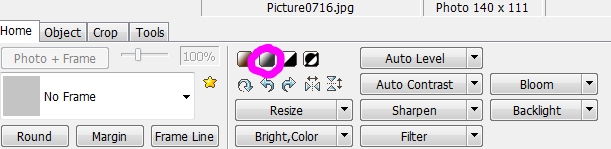
3. Okey, tips untuk pilih bendera Palestine untuk mata, cari yang memang tersedia bulat. Senang la kerja korang nanti. Then terus apply kat mata image korang, ikut bola hitam mata tu *ala-ala pakai lens*.

//Yang macam ni.

//Apply kat bahagian mata.
4. Okeh, disebabkan Photoscape bukan macam Photoshop yang boleh Layer and Flatten Image, terpaksalah kita save dalam keadaan macam ni dulu. Save > Save As.
5. Then, kite bukak balik image tadi, Tools > Paint Brush.
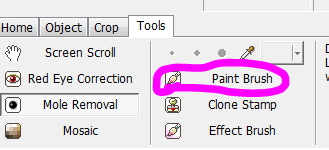
//Kat atas bulatan pink tu boleh menukar saiz brush dan colour.
6. Then, touchup sikit mata dengan Paint Brush kat mana-mana pasrt yang nampak slack ke. And then hasilnya begini,
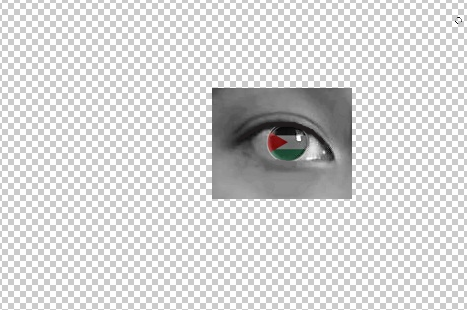
7. Okehh siap! Save > Save. YEAYY (:
Berakhirlah sudah riwayat post ni. Apa-apa pertanyaan tanya kat komen ya sebab Ask.fm dah lupa password. Haha. Sekian Wassalam ~

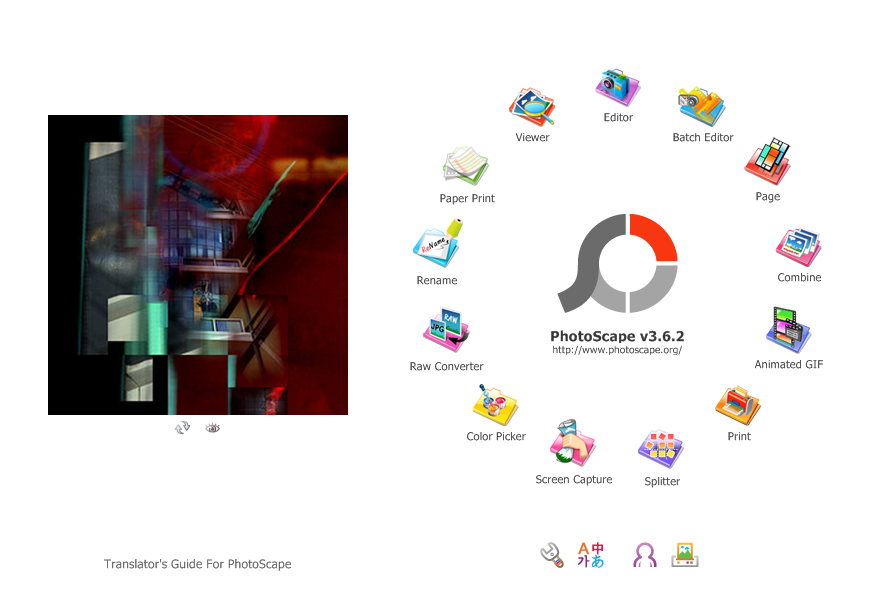






No comments:
Post a Comment